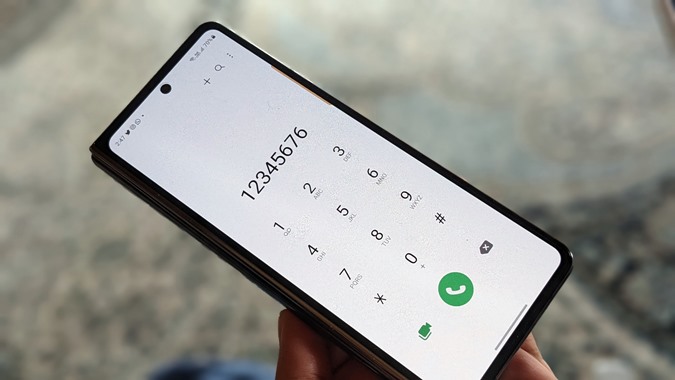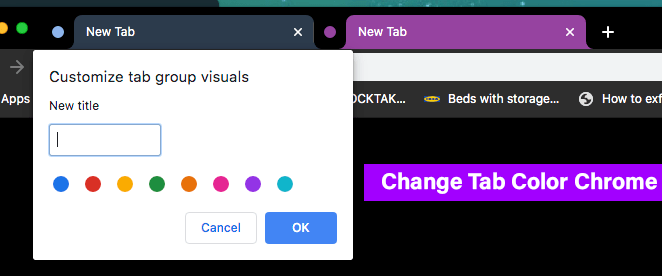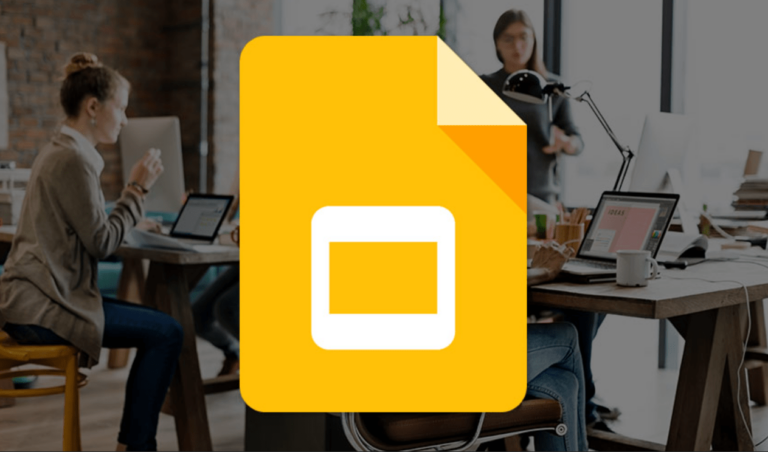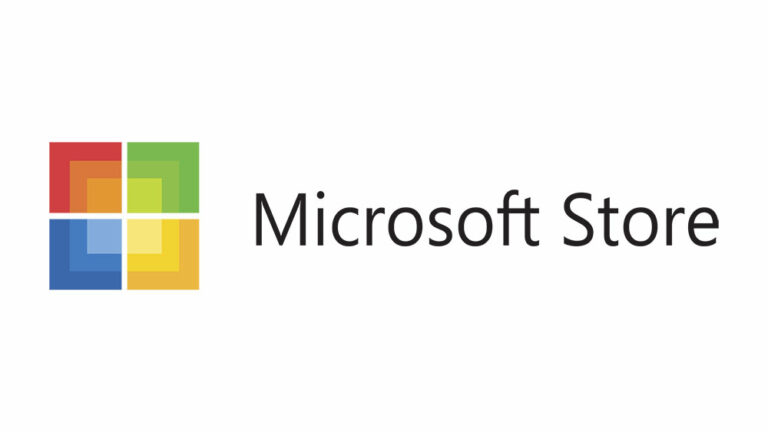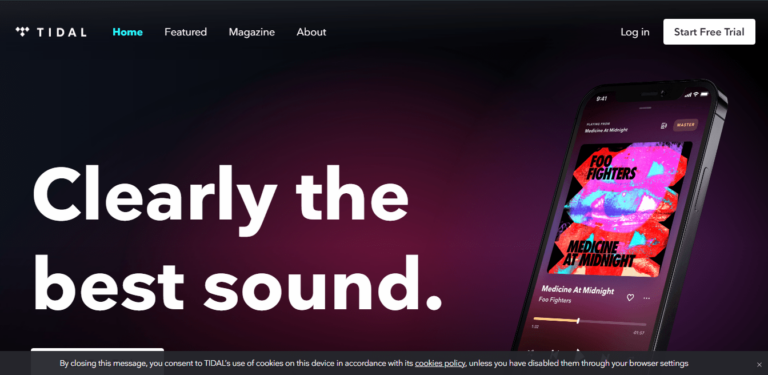Как да нулирате вашия iPhone парола
Ако някога сте забравили своя парола за iPhone, знаете колко неудобно може да бъде. Всичките ви контакти, снимки, акаунти в социални медии и други; безопасно прибран между този заключен екран, но не можете да стигнете до нито един от тях. Може би наскоро сте нулирали паролата и не можете да си спомните каква беше? Или може би не сте използвали телефона известно време и сте забравили паролата си?

Какъвто и да е проблемът, Apple се погрижи да можете да нулирате забравената си парола за iPhone (или iPad или iPod). Надяваме се, че наскоро сте архивирали устройството си, защото може да загубите някои от най-новите си данни от процеса. Тази статия ще обясни множество начини, които можете да предприемете, за да нулирате своя парола за iPhone.
Программы для Windows, мобильные приложения, игры - ВСЁ БЕСПЛАТНО, в нашем закрытом телеграмм канале - Подписывайтесь:)

Преди да нулирате паролата си, ще трябва да изберете начин за фабрично нулиране на вашето устройство. За съжаление, това обикновено е предпоставка за нулиране на паролата за вашия iPhone, ако сте я забравили. Ето защо се препоръчва често да архивирате вашето устройство; ако не сте направили резервно копие преди това, данните на вашето устройство няма да бъдат запазени.
Освен това, преди да продължите, уверете се, че знаете паролата на Apple за Apple ID, свързан с телефона. След като извършите нулиране, телефонът ви ще бъде чисто нов по отношение на софтуера. Но докато преминавате през процеса на настройка, ще ви трябва Apple ID и парола, за да заобиколите блокировката за активиране на Apple.
Режим на възстановяване: Стъпка 1
За да започнете, ще трябва да поставите устройството си в режим на възстановяване. Процесът изисква комбинация от бутони, която да накара вашия компютър да работи с вашия телефон. Комбинацията от бутони варира според производителя и модела. Превъртете надолу за конкретни инструкции на вашето устройство.
iPhone 8 до iPhone 14
Нещата се промениха малко по отношение на това как да нулирате един от по-новите модели iPhone, които нямат бутон за начало. Ще трябва да използвате компютъра си точно както с по-старите модели. Преди да се свържете и да следвате опциите за нулиране, изброени по-долу, поставете вашия iPhone в режим на възстановяване.
- Все още не включвайте телефона си в компютъра. Натиснете дълго страничния бутон, докато телефонът ви даде плъзгача за изключване. Плъзнете плъзгача през горната част на екрана и го изключете.

- Натиснете силата на звука нагоре, след това силата на звука надолу, след това натиснете дълго страничния бутон отново, докато го включвате в компютъра. Не дръжте трите бутона заедно, размахвайте бутоните последователно.

Ако сте направили това правилно, телефонът ви ще прилича на екранната снимка по-горе.
iPhone 7
Ако имате модел iPhone 7, все още можете да нулирате паролата си, но това е малко по-различна комбинация от бутони:
- Включете телефона в компютъра, докато натискате бутона за намаляване на звука. Продължете да държите бутона, докато екранът за възстановяване се появи на телефона.

iPhone 6S или по-стар
Ако имате по-стар модел iPhone, все още можете да нулирате паролата си, но отново, това е малко по-различна комбинация от бутони:
- Изключете вашия iPhone, включете го в компютъра и задръжте бутона за начало, докато телефонът покаже екрана за режим на възстановяване.

Режим на възстановяване: Стъпка 2
Ако никога не сте синхронизирали с iTunes или сте настройвали Find My iPhone в iCloud, режимът за възстановяване е единствената ви опция за възстановяване на вашето устройство – постижение, което ще изтрие устройството и неговата парола, позволявайки ви да зададете нова.
- Първо свържете вашия iPhone към компютъра и отворете iTunes. Когато устройството ви е свързано, рестартирайте го принудително, като задържите и трите бутона (усилване на звука, намаляване на звука и събуждане/заспиване).

- Ще се срещнете с опция за възстановяване или актуализация. Изберете Възстановяване, вашият iPhone ще изтегли софтуер за вашето устройство.

- Когато процесът на изтегляне приключи, можете да настроите и използвате вашето устройство.
Алтернативен метод: Нулирайте вашата парола с помощта на iTunes

Ако преди това сте синхронизирали вашето устройство с iTunes, можете да изтриете вашето устройство и неговата парола от софтуера. Просто следвайте тези стъпки:
- Свържете устройството си към компютъра, с който синхронизирате, и отворете iTunes, ако бъдете помолени за парола, опитайте с друг компютър, с който сте синхронизирали. Ако това не помогне, прибягвайте до режим на възстановяване.

- Изчакайте iTunes да синхронизира вашето устройство и да направи резервно копие. Когато синхронизирането и архивирането приключат, щракнете върху Възстановяване на iPhone (или съответното устройство).

- Изберете вашето устройство в iTunes и изберете най-подходящото архивиране според датата и размера.

- В процеса на възстановяване на вашето iOS устройство ще стигнете до екрана за настройка. Тук докоснете Възстановяване от iTunes Backup.

Алтернативен метод: Отдалечено нулиране на фабричните настройки чрез iCloud
Ако не носите телефона си със себе си, но той все още е свързан с Wi-Fi или клетъчни данни, можете да извършите нулирането дистанционно. Този метод ще работи и ако нямате достъп до телефона, дори и да не е при вас. Единствената причина това да не работи е, ако сте настроили 2FA и не можете да получите кода на вашия телефонен номер във файл или на друго устройство на Apple с вашия appleID на него.
- Влезте в iCloud и щракнете върху Find my iPhone.

- Щракнете върху устройството, за да нулирате.

- Щракнете върху Изтриване на iPhone.

Докато вашето устройство има стабилна интернет връзка, то автоматично ще изтрие цялото съдържание и настройки. Рестартирайте телефона, влезте в своя Apple ID и го настройте. Можете да изберете да го възстановите от iCloud или да го настроите като чисто ново устройство.
Първоначално задаване на парола за вашия iPhone или когато знаете паролата си

Когато за първи път настроите вашия iPhone, ще бъдете попитани дали искате да настроите парола. Ако пропуснете тази стъпка – или зададете парола и промените решението си за нея по-късно, можете да я зададете или нулирате по-късно. Просто следвайте тези прости стъпки.
- Насочете се към „Настройки“.

- Превъртете надолу, докато намерите „Touch ID и парола“.

- Изберете „Включване на паролата“ или „Промяна на паролата“. Първият ще изисква от вас просто да зададете нова парола, докато вторият ще изисква от вас да въведете текущата си парола, преди да промените на нова.

прост; докато не забравите паролата си и трябва да изтриете устройството и да започнете отначало, в който случай вижте разделите по-горе.
често задавани въпроси
Какво подсказва отключване с парола на iPhone?
Понякога ще получавате подкана за парола привидно на случаен принцип. И така, какво кара вашия iPhone да изисква отключване с парола? Има няколко поведения, които деактивират вашия Face ID или отключване с пръстов отпечатък. Те са както следва:
– Рестартирате или включите своя iPhone.
– Вашият iPhone не е бил отключван от 48 часа.
– Изминаха 6,5 дни, откакто сте използвали паролата си, а биометричното отключване не е използвано от 4 часа.
– Опитвали сте Face ID или скенера за пръстови отпечатъци пет пъти и това не е отключило устройството ви.
– Спешно SOS или функцията за медицинска идентификация са активирани.
Apple ще нулира ли парола?
По същество не, но те все пак могат да ви помогнат, ако загубите достъп до устройство, което сте закупили. Независимо дали не знаете Apple ID, свързан с устройството, или е деактивиран, Apple ще ви преведе през стъпките за нулиране на устройството.
Ако имате нужда от компютър и нямате такъв, посетете най-близкото местоположение на Apple за повече помощ (мобилният ви оператор вероятно няма да има тази опция, така че се пригответе за пътуване, ако няма Apple Store близо до вас .)
Ако приемем, че нямате вашия Apple ID, паролата или начин да получите 2FA, обадете се на поддръжката на Apple за помощ. Актуализирането на тази информация може да отнеме няколко дни, може да се наложи да предоставите картата, записана в Apple, и може да се наложи да предоставите доказателство за покупка (съжаляваме, съобщенията на Facebook Marketplace и Craigslist няма да помогнат тук.)
Някой ми продаде iPhone, който все още е заключен. Какво мога да направя?
Първо, ако мислите да закупите устройство на Apple от физическо лице, извършете транзакцията в магазина на вашия оператор. Предприемането на тази допълнителна стъпка ще гарантира, че устройството е активирано и няма проблеми със сигурността. Ако вече сте закупили устройство от магазин на трета страна, посетете този магазин и ги накарайте да го сменят. Довери ни се; по-лесно е да вземеш нов.
Ако сте закупили устройството от физическо лице, изцяло зависи от това лице да го отключи. Apple няма да нулира оригиналния Apple ID, нито ще ви помогне да получите паролата.
Това е толкова разочароващо! Защо е толкова трудно да нулирате парола?
Когато потребителите на технологии мислят за Apple, те мислят за превъзходна сигурност. iPhones са много търсен артикул за престъпници, крадци и дори до известна степен измамници. Ако приемем, че сте поддържали всичко актуално на вашия iPhone (номер за връзка, имейл, резервни копия и т.н.), няма да имате проблем с нулирането на телефона си.
Дори и да трябва да смените своя iPhone, това вероятно ще е по-евтино и по-малко караница, отколкото да се справяте с компрометирани банкови сметки, Apple ID и открити снимки или лични данни.
Мога да отключа телефона си, но забравих паролата си за време на екрана. Какво да правя?
И накрая, въведен с iOS 14, потребителите имат лесен начин да променят паролата си за време на екрана.
1. Всичко, което трябва да направите (освен да се уверите, че телефонът ви е актуализиран с iOS 14) е да отидете до „Настройки“ и да натиснете опцията „Време на екрана“.

2. От тук можете да получите достъп до опцията „Забравена парола за време на екрана“.

3. Въведете идентификационните данни на Apple, използвани за създаване на паролата, и въведете нова. Потвърдете и сте готови.

Обобщавайки
Ако цялата ви информация е актуална, нулирането на парола за iPhone е лесен процес. Ако по някаква причина не го направите, тогава със сигурност ще се натъкнете на няколко хълцания в процеса на нулиране на паролата на вашия iPhone. Трябва да сте добре подготвени за двата сценария, след като прочетете тази статия.
Имате ли някакви съвети, трикове или въпроси, свързани с нулирането на паролата на устройство на Apple? Кажете ни в секцията за коментари по-долу!
Программы для Windows, мобильные приложения, игры - ВСЁ БЕСПЛАТНО, в нашем закрытом телеграмм канале - Подписывайтесь:)